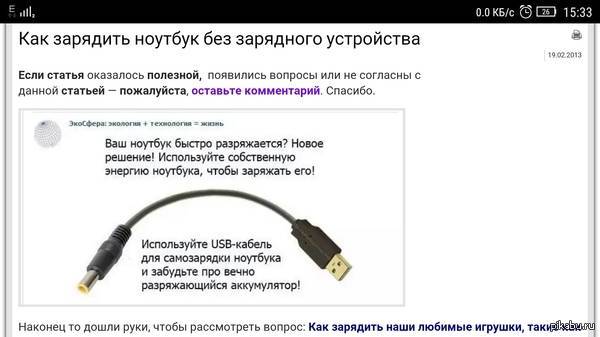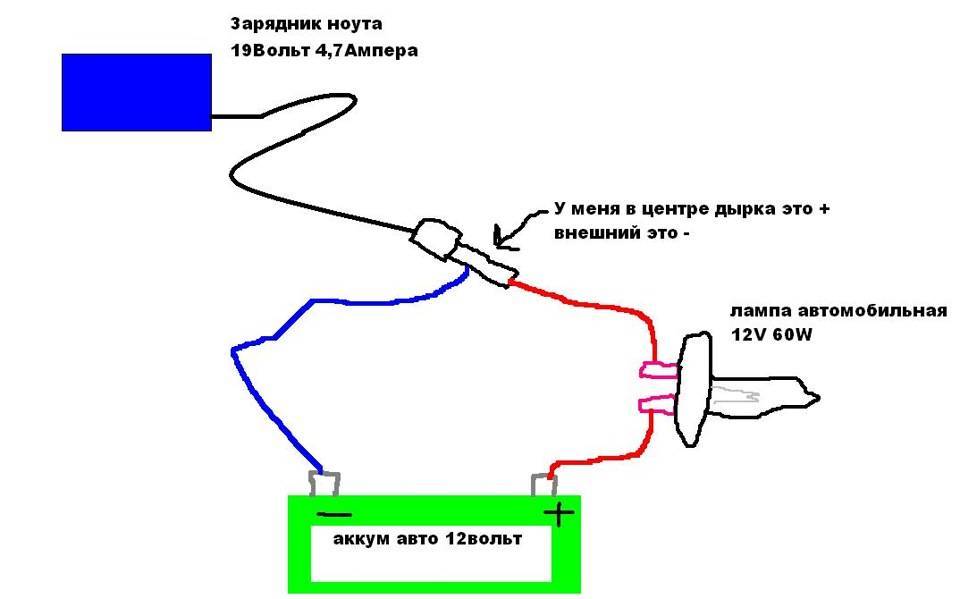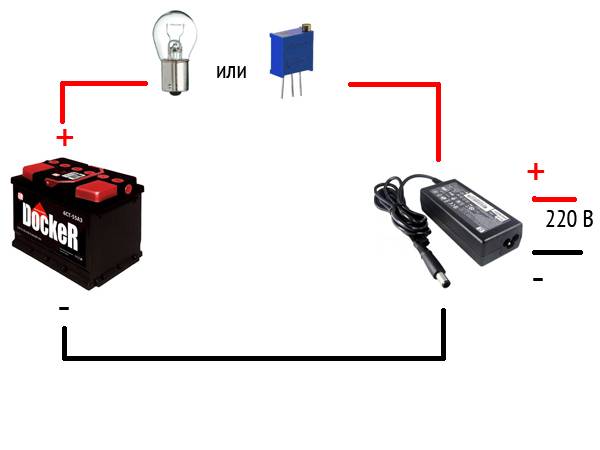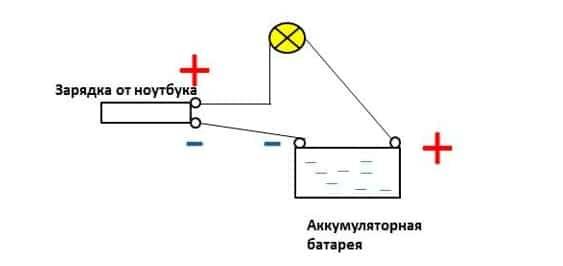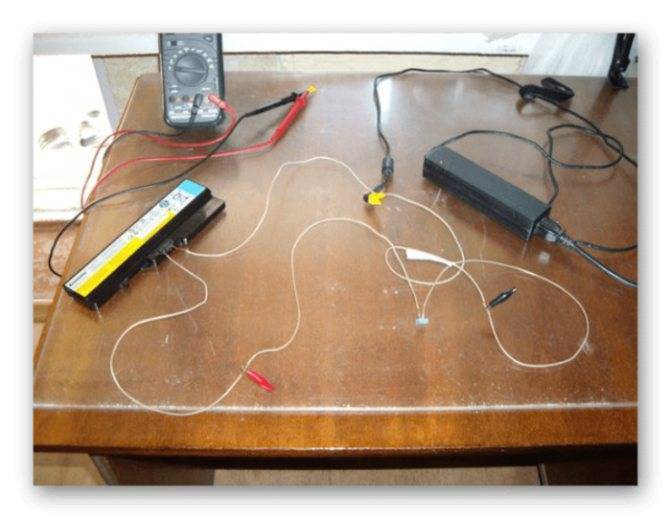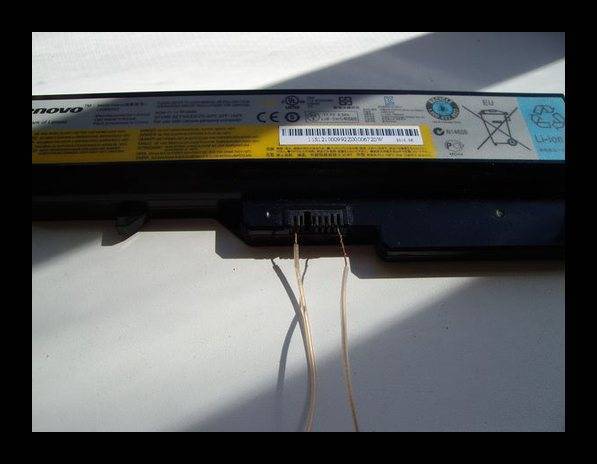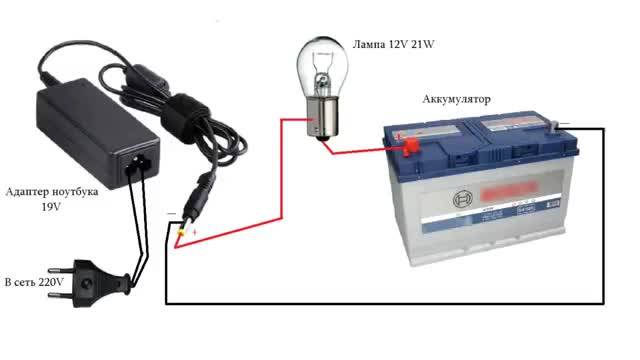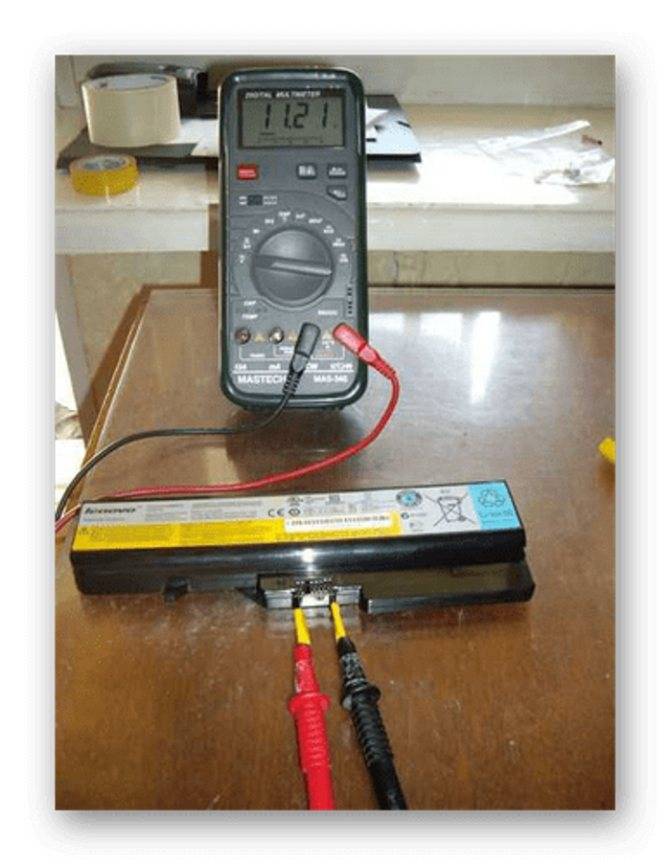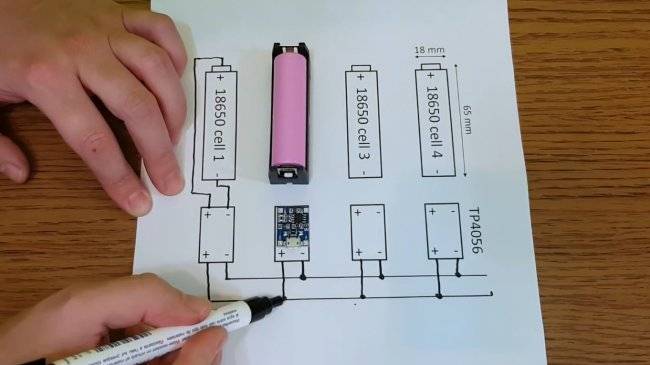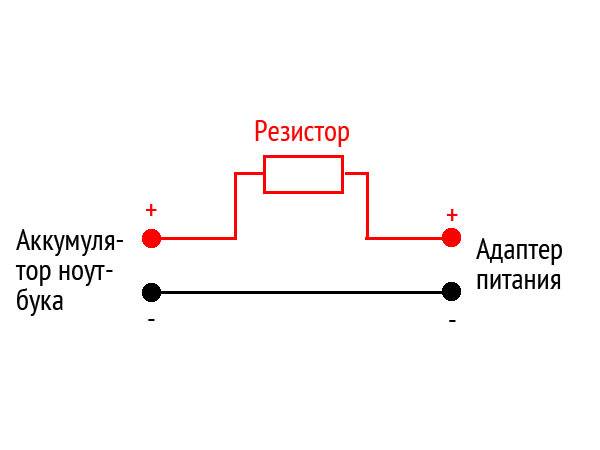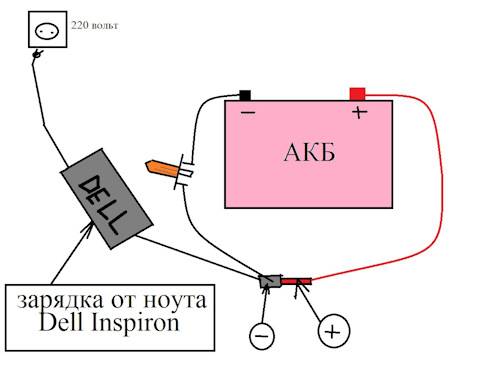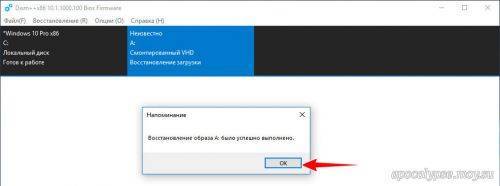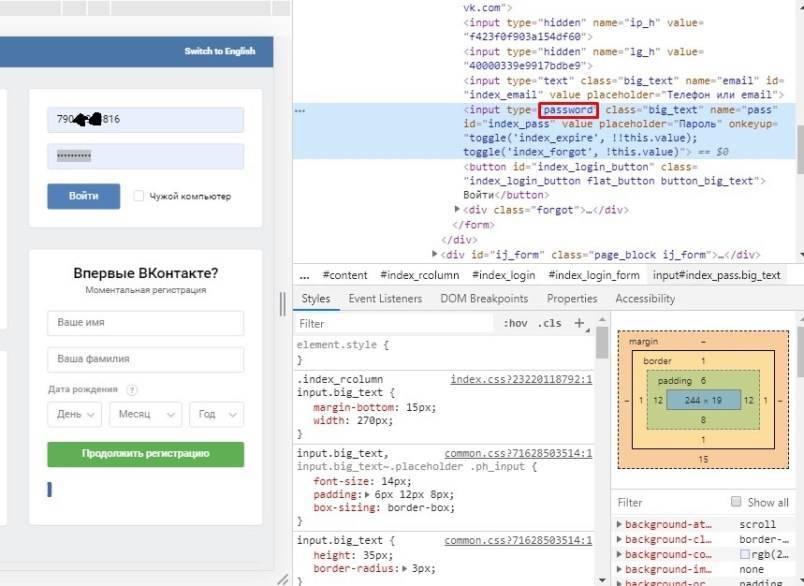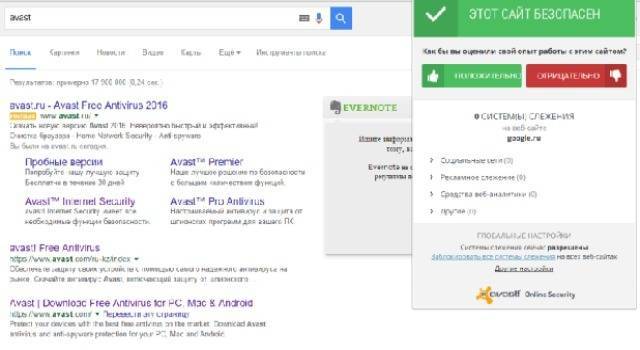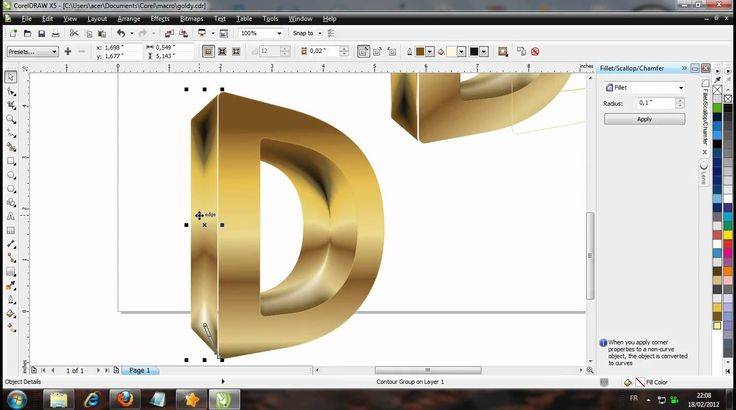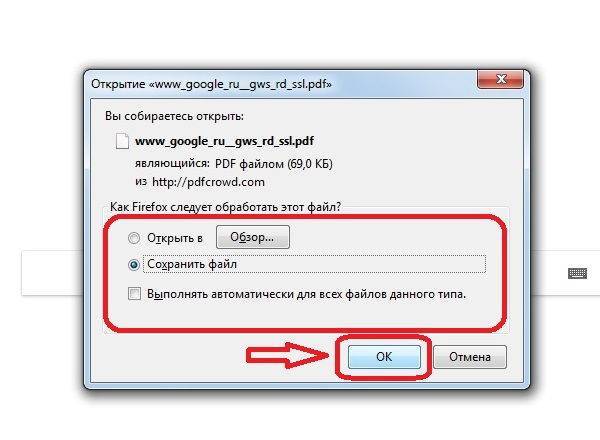Как не получится заряжать?
Но прежде чем перейти к рабочим способам, а их, к сожалению, не так много, нужно немного рассказать о бесполезных, совершенно не стоящих траты времени. Первый из них — попытки зарядить ноутбук, оставшийся без зарядки, через стандартный USB-разъём.
Владелец, смутно понимающий, что при подключении телефона, плеера или другого переносного устройства через порт осуществляется не только передача данных, но и подзарядка, может сделать вывод: почему бы не попробовать в обратном направлении?
Казалось бы, это не сложнее, чем сделать беспроводную зарядку своими руками; достаточно подсоединить к разъёму заряженный смартфон или переносную батарею и немного подождать. На деле заряжать таким образом ноутбук не выйдет по двум основным причинам:
- однонаправленная передача потока — в соответствии с принятыми стандартами USB-порты поколений 1.0, 2.0 и 3.0 предназначены для подзарядки от несущего устройства, а не наоборот;
- слишком малое напряжение — даже если бы первое ограничение было снято (сделать это принципиально возможно), используемых для подключения переносных устройств 5 вольт и, соответственно, 2,5–4,5 ватт явно не хватит для питания ноутбука, требующего порядка 15–20 вольт и от 40 ватт.
Не задействовав трансформатор, что для пользователя, желающего лишь быстро и правильно зарядить оставшийся без зарядного устройства ноутбук, решить проблему не получится — а значит, нужно наконец убрать от USB-порта свой смартфон и попробовать любой из описанных ниже способов.
Второй неработающий вариант — использование несовместимой зарядки от ноутбука другой модели или другого производителя. Не стоит ведь рассказывать, что компании используют в своих зарядных устройствах (даже в рамках одной линейки) разные стандарты электропитания и внешние атрибуты — штекеры.
В лучшем случае пользователь, рискнувший проверить это на практике, увидит, что не заряжается аккумулятор ноутбука; в худшем — испортит батарею, подведя к ней не подходящий по напряжению и мощности ток.
Как бы то ни было, перед тем, как применять чужую зарядку, стоит посмотреть, какие напряжение, силу тока и мощность она обеспечивает (соответствующие данные находятся на «коробочке» в центре шнура в разделе Output), и сравнить с рекомендуемыми производителем — их легко найти, перевернув ноутбук и отыскав на корпусе заводскую наклейку.
В чем сложности зарядки аккумулятора ноутбука без ноутбука
Существует несколько способов подзарядки ноутбука без него самого и специализированных устройств.
Сложности зарядки аккумулятора ноутбука без ноутбука заключаются в риске полного вывода батареи из строя, короткого замыкания в электросети, ожогов при взрыве устройства.
Литиевые батареи всех современных ноутбуков состоят из нескольких соединенных параллельно аккумуляторов, имеющих разные характеристики. Сложности в равномерной зарядке каждого элемента помогает преодолеть контроллер, расположенный в корпусе устройства. Он отключает батарею от питания при полном заряде.
Главное – правильно определить назначение контактов на разъеме батареи. Например, аккумулятор Asus с 9-контактным коннектором имеет выводы по 2 с обеих сторон – плюс и минус, а три посередине отвечают за считывание информации по 3 парам элементов. Еще 2 контакта, предназначенные для контроля энергии, замыкаются при зарядке батареи. На некоторых моделях, например на Lenovo Z565, такая защита отсутствует.
Сложности позволяет устранить внимательное рассмотрение корпуса батареи – все литиевые элементы могут быть помечены, на ячейках клемм нанесены символы «+» и «-». Информация также может быть размещена производителем на корпусе.
Способ 1: заряжаем аккумулятор без самого гаджета
Суть в отключении батареи от ПК и применения других инструментов, чтобы восполнить недостающий заряд энергии. В данном варианте стоит все же иметь под рукой адаптер от устройства. Подойдет и любой другой, отвечающий техническим характеристикам.
Один из вариантов зарядки через другой ноут. Это самый простой и надежный метод. Чтобы зарядить аккумулятор потребуется всего лишь установить его в устройство и подключить сетевое питание. У данного способа есть недостаток: возможность отказа при дальнейших зарядках аккумулятора.
Применение адаптера питания
Это радикальный метод как зарядить аккумулятор ноутбука без ноутбука, для которого потребуются специальные инструменты:
- Сам адаптер с напряжением выше напряжения аккумулятора;
- Мультиметр;
- медные проводки (несколько штук).
Потребуются и дополнительные детали: например, изолента или скотч, паяльник.
Пошаговая инструкция как зарядить батарею ноутбука без ноутбука:
- Берут аккумулятор и проводят осмотр контактов (количество клемм может превышать 7 штук, это нормально);
- Определяют полярность (в случае отсутствие нужной информации используют мультиметр);
- Клеммы соединяют с проводками, предварительно очистив концы последних, чтобы закрепить надежнее используют клейкую ленту.
Подготовительные мероприятия закончены и далее возможно действовать, используя обычный адаптер. Крепят проводки к контактам на разъеме для входа. Здесь всегда работает схема, по которой средний сегмент соответствует «плюсу», а крайний «минусу».
Это основной наиболее распространенный способ как зарядить аккумулятор ноутбука напрямую.
Подключают штекер от блока питания. Зарядка началась.
Как у вас не получится восстановить ёмкость аккумулятора
Существуют масса «народных» способов восстановления ёмкости аккумулятора ноутбука, которые могут стать причиной не только выхода из строя дорогостоящей техники, но и привести к пожару или получению серьёзных травм.
Через USB-разъём
К сожалению, только ограниченное количество моделей лэптопов могут работать от USB-разъёма. При чем через обычный USB вообще никак нельзя зарядиться, только через разъем USB-C и то только те устройства, где это единственный способ зарядить.
Для устройств, в которых не предусмотрена такая возможность заводом-изготовителем самодельная переделка выхода не принесёт желаемого результата, ведь напряжение на выходе такого порта значительно ниже необходимого.
С помощью механического воздействия
Как известно, работу солевых батареек можно слегка продлить, если слегка деформировать их корпус по середине. Применение механических воздействий к литиевым элементам категорически запрещены, ведь даже при небольших повреждениях корпуса может произойти возгорание аккумулятора. Кроме этого, дальнейшее использование такого изделия будет невозможна.

С помощью нагрева или охлаждения АКБ
Максимальная рабочая температура литиевого элемента питания ограничена 60 градусами Цельсия. При превышении этого параметра батарея может взорваться. Охлаждать аккумулятор от ноутбука также не следует. Эта процедура, как правило, не приводит к каким-либо негативным последствиям, но и заряд батареи от подобного «закаливания» не восстановится.
В общем, экспериментировать с литиевыми батареями не следует. Самым оптимальным вариантом восстановления заряда таких изделий является подключение компьютера к подходящему по параметрам адаптеру. Чтобы обезопасить себя от неприятной ситуации, когда зарядка внезапно выходит из строя достаточно приобрести запасное ЗУ такого же типа.
Зарядка аккумулятора ноутбука напрямую: ищем нужные контакты
При работе с аккумуляторным блоком важно соблюдать предельную аккуратность, чтобы не ошибиться в прямом подключении к вольтметру и зарядному устройству именно нужных контактов. На примере литий-ионного аккумуляторного блока от ноутбука Asus можно увидеть, что на разъеме имеется не два контакта «плюс» и «минус», как, например, на аккумуляторной батарее автомобиля, а целых 9 выходов
Кстати, нужно отметить — любая аккумуляторная батарея ноутбука, независимо от фирмы-производителя, состоит из следующих элементов:
- BMS-драйвер (он же плата);
- аккумуляторные «банки» (количество их может быть разным, от 6 шт и более);
- контакты, обеспечивающие как электрическую цепь и питание элементов, так и подключение к плате и программному обеспечению ноутбука — с целью контроля процесса «заряд-разряд», состояния АКБ и безопасной эксплуатации устройства.
Итак, на примере аккумуляторного блока от Asus видно, что центральная группа их трех дополнительных контактов подсоединена непосредственно к «банкам» (один проводок на две штуки). Они связаны через BMS-драйвер с диагностикой показателя напряжения внутри каждого батарейного отсека (своеобразный внутренний вольтметр).
На левом и правом краях платы имеются еще по два парных проводка: это тоже «закороченные» по плате сигналы. Как видно, функция этих проводков иная, и они не помогут «запустить» батарею для того, чтобы начать процесс ее зарядки, потому что сама плата попросту не даст этого сделать.
Для того, чтобы «запустить» процесс зарядки аккумулятора, нам понадобятся два проводка из девяти, не закороченные по плате. Если отсчитать по разъему слева направо, получаем проводки под номерами 3 и 7. Именно к этим двум контактам и поступает электрический сигнал через базу, а транзистор, к которому они подсоединены, отвечает за включение и выключение.
Все, что необходимо сделать — вычленить эти два контакта из девяти и замкнуть их между собой. Если цепь разомкнута именно в этом месте — как ни старайся, при «тыкании» в другие провода запустить батарею не получится.
Такой способ, в случае работы с аналогичной электросхемой, является опробованным и вполне рабочим. А сама зарядка батареи осуществляется обычным способом — например, с помощью зарядного устройства Imax B6 и мультиметра, контролирующего напряжение, поступающее к элементам.
Однако следует знать о том, что не все батареи ноутбуков построены именно по такой схеме — с наличием контактов разблокировки. В ином случае речь, скорее всего, будет идти о ноутбуке, не снабженном такой системой защиты. А это значит, нужные контакты придется искать самостоятельно, аккуратно отсоединив батарею от компьютера и соблюдая всю возможную технику безопасности.
Сломалась зарядка от ноутбука, что делать?
Действительно, поломка зарядки является самой распространенной проблемой, из-за того, что кабель часто перетирается, выходит из строя. Обычно это происходит в месте соединения провода с вилкой, которая подключается в розетку.
Сломалась зарядка от ноутбука, что делать:
- Точно также провода перетираются в области подсоединения разъемов к самому устройству. Для того чтобы зарядить ноутбук, наличие зарядки не обязательно. Существует масса современных девайсов и самодельных способов зарядить устройство.
- Для этого вам понадобится обычное, стандартное устройство для зарядки телефона. В данном случае зарядку можно проводить при помощи usb-разъема. Необходимо к нему подсоединить юсб-кабель, который после этого вводится в блок питания и подключается к розетке.
- То есть, это такое же устройство, которое применяется для зарядки телефона, разница лишь в другом разъеме. Необходимо будет подобрать USB-провод, который на обоих концах имеет соответствующие разъемы.
- Приобрести подобное устройство можно в любом магазине электроники. Один конец вводится в USB разъем на ноутбуке, а второй в зарядное устройство для телефона.

Ремонт зарядки ноутбука
Как не получится заряжать?
Но прежде чем перейти к рабочим способам, а их, к сожалению, не так много, нужно немного рассказать о бесполезных, совершенно не стоящих траты времени. Первый из них — попытки зарядить ноутбук, оставшийся без зарядки, через стандартный USB-разъём.
Владелец, смутно понимающий, что при подключении телефона, плеера или другого переносного устройства через порт осуществляется не только передача данных, но и подзарядка, может сделать вывод: почему бы не попробовать в обратном направлении?
Казалось бы, это не сложнее, чем сделать беспроводную зарядку своими руками; достаточно подсоединить к разъёму заряженный смартфон или переносную батарею и немного подождать. На деле заряжать таким образом ноутбук не выйдет по двум основным причинам:
- однонаправленная передача потока — в соответствии с принятыми стандартами USB-порты поколений 1.0, 2.0 и 3.0 предназначены для подзарядки от несущего устройства, а не наоборот;
- слишком малое напряжение — даже если бы первое ограничение было снято (сделать это принципиально возможно), используемых для подключения переносных устройств 5 вольт и, соответственно, 2,5–4,5 ватт явно не хватит для питания ноутбука, требующего порядка 15–20 вольт и от 40 ватт.
Не задействовав трансформатор, что для пользователя, желающего лишь быстро и правильно зарядить оставшийся без зарядного устройства ноутбук, решить проблему не получится — а значит, нужно наконец убрать от USB-порта свой смартфон и попробовать любой из описанных ниже способов.
Второй неработающий вариант — использование несовместимой зарядки от ноутбука другой модели или другого производителя. Не стоит ведь рассказывать, что компании используют в своих зарядных устройствах (даже в рамках одной линейки) разные стандарты электропитания и внешние атрибуты — штекеры.
В лучшем случае пользователь, рискнувший проверить это на практике, увидит, что не заряжается аккумулятор ноутбука; в худшем — испортит батарею, подведя к ней не подходящий по напряжению и мощности ток.
Как бы то ни было, перед тем, как применять чужую зарядку, стоит посмотреть, какие напряжение, силу тока и мощность она обеспечивает (соответствующие данные находятся на «коробочке» в центре шнура в разделе Output), и сравнить с рекомендуемыми производителем — их легко найти, перевернув ноутбук и отыскав на корпусе заводскую наклейку.
Можно ли зарядить от другого лэптопа
У многих пользователей возникает логичный вопрос: можно ли подзарядить аккумулятор ноутбука, используя для этого другой ноутбук. Теоретически – можно. Но здесь есть несколько «но».
- Во-первых, потребуется найти идентичную модель лэптопа с такой же батареей. При этом все технические характеристики, маркировка компонентов и другие спецификации должны в точности совпадать. Даже если АКБ внешне выглядят одинаково, не факт, что они будут работать в «чужом» устройстве», а вероятней всего, выйдут из строя. А у многих ли ваших знакомых есть аналогичный гаджет, и многие ли согласятся на проведение сомнительных экспериментов:
- Во-вторых, еще одна проблема кроется в том, что после получения информации об новом источнике электропитания, ноутбук может отказаться подзаряжать его. Также нет гарантий, что сама АКБ примет сторонний аппарат за «родной». Подобные неприятности происходят редко, но не исключаются полностью.
Поэтому в результате нам либо не удастся зарядить компонент, либо придется столкнуться с дополнительной неполадкой – блокировкой контроллера батареи.
Вопросы – ответы
Как заряжать лэптоп в самолете или поезде?
В поездах дальнего следования заряжают устройство через розетки в 220 В. Они были предназначены для зарядки телефонов и других более слабых устройств. Разрешено подзаряжать только ПК. В самолетах заряжаем, спросив у проводника. Розетки находятся в их ведении.Можно ли заряжать ноутбук через USB?
Только в том случае, когда аккумуляторы обоих устройств совместимы. Через USB-порт не подойдет, потому что недостаточна мощность.
Как заряжать ПК через WiFi?
Это невозможно.
Можно ли зарядить ноутбук через USB от смартфона?
К сожалению, это неосуществимо даже при наличии полноценного разъема. Есть некоторые модели в ограниченном количестве. Например, Philips Xenium или Xiaocai X6. Причина проста – в недостаточности энергии для ПК.
Как зарядить телефон через ноутбук?
Здесь все просто. Можно использовать кабель, идущий в комплекте с телефоном, подсоединить один его конец к смартфону, а другой к ПК.
Неудивительно, что лэптоп не зарядится от телефона, потому что даже мощности блока питания стационарного компьютера для него маловато. Ему нужно от 19-ти Вт. А у компьютерного блока всего 12,5.
Ноутбук не работает без зарядного устройства. В чем дело?
Есть несколько причин:
- Поломки аккумулятора. Возможно, закончился срок эксплуатации. Если батарея разряжается быстро, а на зарядку уходит много времени, значит, пора сменить деталь.
- Проблемы с гнездом для кабеля для подзарядки.
- Слишком яркий дисплей.
- Большая нагрузка на ПК. При сильной загруженности даже новая батарея будет разряжаться быстро.
Как зарядить ноутбук без зарядного устройства
Совсем без дополнительных приспособлений не обойтись. Придется докупить или одолжить у друзей/знакомых аксессуары, которые помогут решить проблему подзарядки ноутбука без «родной» зарядки. Некоторые выручат даже при отсутствии доступа к электричеству.
USB 3.1
Разъем Type-C, в отличие от других юсбишных портов, обеспечивает передачу тока мощностью до 100 Вт в обе стороны: от и к заряжаемому гаджету. Этого вполне достаточно, чтобы пополнить энергозапасы портативного компьютера (ПК).
Важно: Чтобы способ сработал, необходимо наличие у ноутбука разъема Type-C. Информация указана в техническом паспорте техники.

Инструкция, как зарядить ноутбук (допустим, ACER Nitro 5 AN515-44) без родной зарядки через разъем стандарта USB 3.1:
- Обзавестись блоком питания, который поддерживает подключение юсбишного переходника.
- Подсоединить один конец шнура к адаптеру питания, другой – в нужный разъем ноута.
- Подсоединить блок питания к эл. сети.
Благодаря этому способу аккумулятор портативного девайса можно подпитать и от компьютера, и от повербанка.
Авто прикуриватель
Актуальный совет для автовладельцев, как можно зарядить ноутбук без фирменного зарядного приспособления – использовать специальный адаптер-зарядку. Питание устройства в этом случае осуществляется от прикуривателя, установленного в авто.

В комплекте с автозарядкой обычно есть несколько сменных насадок для разных типов разъемов питания ноутбуков. Остается подобрать штекер-насадку, подсоединить провод от адаптера к портативному устройству и установить прикуриватель в нужное место машины.
Зарядное устройство от другого ноутбука
Понадобится адаптер и кабель от другой модели одного бренда/разных производителей. В этом случае учитывается:
- тип разъема у ноута;
- мощность – отличается у разных устройств, допустим, для Mac 13”нужна зарядка на 61 Вт, а вот эппловским гаджетам на 15” – 87 Вт.
Важно: Зарядка с низкой мощностью не подпитает ноут, рассчитанный на большее количество Ватт. Владельцам MacBook: Как правильно заряжать Макбук – 5 полезных советов и ответы на популярные вопросы
Владельцам MacBook: Как правильно заряжать Макбук – 5 полезных советов и ответы на популярные вопросы

Характеристики приспособления для зарядки от другого аппарата указаны на блоке питания или в инструкции к технике.
Электрогенератор
Инструкция, как можно беспроблемно зарядить ноутбук без зарядного устройства через генератор электрической энергии:
- Обзавестись электрогенератором (мощность не менее 30 Ватт).
- Подсоединить его к зарядному разъему ноута через специальный переходник (может поставляться в комплекте).
- Обеспечить электрогенератору доступ к источнику питания (преобразует механическую, химическую или тепловую энергию в электрическую).
- Выждать пару минут, пока начнется зарядка.
Принцип действия практически идентичен со стандартным повербанком.
Солнечная батарея
Выручит, если из всех источников питания ноутбука есть только солнце. Например, при выезде на природу, где нет доступа к розетке.

Пользоваться солнечной батареей проще некуда – подключить ее через кабель к зарядному гнезду ноутбука.
Нюанс: Во время такой подзарядки гаджет лучше не включать, т.к. мощности солнечной батареи не хватит для обеспечения питания работы и зарядки портативного девайса.
Так как энергия здесь поступает от солнца, то важный момент – наличие хорошей ясной погоды, иначе эффективность батареи будет низкой.
Интересно узнать: Как увеличить производительность ноутбука – 8 способов
Thunderbolt
Интерфейс разработки Эпл и Intel используется для подсоединения внешних гаджетов к компьютеру. Он быстро передает звук, данные или электричество в любом направлении.

Метод с Thunderbolt будет работать при соблюдении нескольких условий:
- этот разъем в наличии у обоих гаджетов: разряженного и того, что используется для подпитки энергией (другой ноут, ПК, монитор);
- есть подходящий кабель для соединения 2-х устройств;
- мощность гаджета, выступающего в роли источника питания должна быть больше, чем у ноутбука, нуждающегося в подзарядке.
Если все условия соблюдены, остается только соединить 2 девайса, используя кабель и разъемы Thunderbolt.
Важно: Не выключается ноутбук: 8 способов устранения проблемы
Зарядное устройство от другого ноутбука
Вполне логичным решением будет запитать устройство зарядкой от другого ноутбука. Если адаптеры у них совместимы, то следует лишь сравнить мощность. Если у стороннего варианта она больше, то стоит воздержаться от такого питания, так как устройство может сильно греться или вообще сгореть. Но при этом, если проблема родного зарядного устройства в том, что сломался штекер, и вторая зарядка осталась от старого ноутбука, который уже не работает, то можно просто отрезать штекер и поставить на свой блок питания. Особых знаний здесь не требуется.

- На родном штекере следует посмотреть, какой кабель идет на плюс, а какой на минус. Они будут отличаться по цветам, при этом плюс уходит непосредственно в центральную часть штекера, а минус крепится к его внешней части. Это неизменно для любого производителя ноутбука.
- На втором штекере смотрим аналогичные параметры – какой кабель к плюсу, а какой к минусу. Теперь остается соединить свой блок питания с новым штекером, убедиться, что провода нигде не пересекаются и заизолировать места соединений.

Это вполне рабочая самодельная зарядка для ноутбука.
Аналогичным образом можно собрать зарядное устройство из подручных средств или специально купленных для этого запчастей. Потребуется вилка для розетки, непосредственно блок питания с аналогичным родному блоку мощностью, напряжением и силой тока. Очевидно, что потребуется штекер, но можно обойтись и без него, хотя это достаточно неудобно и опасно.
Сборка зарядки простая: блок питания соединяется с вилкой и штекером, если последнего нет, то блок питания должен иметь выход с двумя мягкими жилами медного провода. Первый следует подключить к минусу, то есть в гнезде к его внешней поверхности, а плюс подключается к штырю, который торчит в центре этого гнезда.

Опасность состоит в том, что в данном случае тяжело добиться того, чтобы провода нигде не соприкасались, поэтому лучше купить или подобрать соответствующий штекер.
Батарея подключена, не заряжается (или Зарядка не выполняется в Windows 10)
Пожалуй, самый распространенный вариант проблемы — в статусе в области уведомлений Windows вы видите сообщение о заряде батареи, а в скобках — «подключена, не заряжается». В Windows 10 сообщение имеет вид «Зарядка не выполняется». Обычно это говорит о программных проблемах с ноутбуком, но не всегда.
Перегрев аккумулятора
Приведенное выше «не всегда» относится к перегреву батареи (или неисправному датчику на ней) — при перегреве система прекращает зарядку, так как это может навредить аккумулятору ноутбука.
Если только что включенный из выключенного состояния или гибернации ноутбук (к которому во время этого не было подключено зарядное устройство) заряжается нормально, а через какое-то время вы видите сообщение о том, что батарея не заряжается, причина может быть именно в перегреве батареи.
Не заряжается батарея на новом ноутбуке (подойдет как первый метод и для других сценариев)
Если вы приобрели новый ноутбук с предустановленной лицензионной системой и сразу обнаружили, что он не заряжается, это может быть как браком (хотя вероятность и не велика), так и неверной инициализацией батареи. Попробуйте выполнить следующие действия:
- Выключите ноутбук.
- Отключите «зарядку» от ноутбука.
- Если батарея съемная — отключите её.
- Нажмите и удерживайте кнопку включения на ноутбуке в течение 15-20 секунд.
- Если батарея снималась, установите её на место.
- Подключите блок питания ноутбука.
- Включите ноутбук.
Помогают описанные действия не часто, но они безопасны, выполнить их легко и, если проблема будет решена сразу, будет сэкономлено много времени.
Примечание: существуют еще две вариации этого же способа
- Только в случае съемной батареи — отключить зарядку, снять батарею, держать нажатой кнопку питания в течение 60 секунд. Подключить сначала батарею, затем — зарядное устройство и не включать ноутбук в течение 15 минут. Включить после этого.
- Ноутбук включен, отключается зарядка, батарея не снимается, нажимается и удерживается кнопка питания до полного выключения со щелчком (иногда может отсутствовать) + еще около 60 секунд, подключение зарядки, подождать 15 минут, включение ноутбука.
Сброс и обновление БИОС (UEFI)
Очень часто те или иные проблемы с управлением питанием ноутбука, в том числе и с его зарядкой, присутствуют в ранних версиях БИОС от производителя, но по мере проявления таких проблем у пользователей, бывают устранены в обновлениях БИОС.
Прежде чем выполнять обновление, попробуйте просто сбросить БИОС на заводские настройки, обычно для этого используются пункты «Load Defaults» (загрузить настройки по умолчанию) или «Load Optimized Bios Defaults» (загрузить оптимизированные настройки по умолчанию), на первой странице настроек БИОС (см. Как зайти в БИОС или UEFI в Windows 10. Как сбросить БИОС ).
Следующий шаг — найти загрузки на официальном сайте производителя вашего ноутбука, в разделе «Поддержка», скачать и установить обновленную версию БИОС при её наличии, именно для вашей модели ноутбука
Важно: внимательно читайте официальные инструкции по обновлению БИОС от производителя (они обычно есть в загружаемом файле обновления в виде текстового или другого файла документа)
Драйверы ACPI и чипсета
В части проблем с драйверами батареи, управления электропитанием и чипсета возможны несколько вариантов.
Первый способ может сработать, если зарядка работала еще вчера, а сегодня, без установки «больших обновлений» Windows 10 или переустановки Windows любых версий ноутбук перестал заряжаться:
- Зайдите в диспетчер устройств (в Windows 10 и 8 это можно сделать через меню правого клика мышью по кнопке «Пуск», в Windows 7 можно нажать клавиши Win+R и ввести devmgmt.msc ).
- В разделе «Батареи» найдите «Батарея с ACPI-совместимым управлением Майкрософт» (или похожее по названию устройство). Если батарея отсутствует в диспетчере устройств, это может говорить о ее неисправности или отсутствии контакта.
- Нажмите по ней правой кнопкой мыши и выберите пункт «Удалить».
- Подтвердите удаление.
- Перезагрузите ноутбук (используйте именно пункт «Перезагрузка», а не «Завершение работы» и последующее включение).
В тех случаях, когда проблема с зарядкой появилась после переустановки Windows или обновлений системы, причиной могут стать отсутствующие оригинальные драйверы чипсета и управления электропитанием от производителя ноутбука. Причем в диспетчере устройств это может выглядеть так, как если бы все драйверы были установлены, а обновления для них отсутствуют.
Реально ли зарядить аккумулятор ноутбука без ЗУ
Если возникла необходимость в восстановлении ёмкости батареи без зарядного устройства, то следует знать о том, что любое непрофессиональное вмешательство в какой-либо узел электроники автоматически приведёт к прекращению гарантийных обязательств со стороны производителя.
Если устройство уже не находится на гарантии либо исследовательский зуд настолько велик, что даже наличие риска лишиться исправного прибора не может остановить, то можно воспользоваться рекомендациями изложенными в этой статье.
Главное правило при проведении подобных манипуляций с технически сложными бытовыми приборами – это наличие средних знаний в области электронике и электротехнике. Владение паяльником и необходимыми, при выполнении подобной работы, инструментами также является обязательным.
Все вышеперечисленные рекомендации не имеют значения, если зарядное устройство вышло из строя во время командировки или путешествий. Более того, при выезде за пределы Российской Федерации многие туристы также не смогут зарядить лэптоп даже при наличии адаптера.
Далее будут описаны методы с помощью которых можно зарядить ноутбук без зарядного устройства и Вы сами поймете на сколько это сложно.
Как зарядить батарею без ноутбука
Достаточно опасное занятие, но иногда иных вариантов может не остаться – это зарядить батарею ноутбука без ноутбука. Чтобы это осуществить, понадобится непосредственно аккумулятор, зарядное устройство, мультиметр, изолента и медный провод.

- Любой АКБ имеет несколько выходов с контактами в количестве от 4 до 9. Для зарядки пользователю необходимо найти два нужных с полярностью + и -.
- Иногда производитель ставит специальные пометки о полярности или наносит их на этикетку, приклеенную к АКБ, но чаще всего этого не происходит, поэтому приходится искать нужные варианты с помощью мультиметра.
- Когда контакты найдены, к ним требуется подсоединить два медных провода, которые для надежности крепят клейкой лентой.
- После закрепления проводов с помощью мультиметра опять проверяется цепь, но уже на наличие пропускной способности.
- Прикрепленные провода соединяются с зарядным блоком, не стоит забывать о соблюдении полярности. Теперь остается лишь дождаться окончания процесса зарядки.
Порт ThunderBolt
Этот порт представляет собой обычный разъем USB-Type C, но с его помощью, скорость зарядки возрастает в несколько раз. ThunderBolt является аналогом QuickCharge, который был разработан для платформы Android OS.

Поддержка ThunderBolt есть в ноутбуках фирмы Apple и Lenovo. В обоих случаях нужно подключить кабель Type-C в соответствующий разъем на блоке питания, затем на персональном компьютере и продолжить зарядку устройства.
Блок питания и кабель поставляется в комплекте с ноутбуками MacBook, в случае с Lenovo такое бывает не всегда, однако в спецификации разъемы ThunderBolt обязательно указываются.
Последствия при ошибках и меры предосторожности
При использовании описанных в этой статье способах зарядки аккумулятора ноутбука необходимо соблюдать меры предосторожности. Прежде всего, следует не допускать переполюсовки

При неправильном подключении можно очень легко вывести из строя аккумулятор, поэтому перед соединением проводов необходимо перепроверить с помощью мультиметра положение положительного и отрицательного контактов на адаптере и батарее.
При зарядке аккумулятора ноутбука без ноутбука следует постоянно контролировать температуру батареи. При значительном нагреве аккумулятора, ЗУ следует отключить от сети либо отсоединить батарею, если изделие полностью зарядилось. Проверить заряженность источника питания можно с помощью обычного мультиметра, переключив прибор в режим измерения постоянного тока.
Реально ли зарядить аккумулятор ноутбука без ЗУ
Если возникла необходимость в восстановлении ёмкости батареи без зарядного устройства, то следует знать о том, что любое непрофессиональное вмешательство в какой-либо узел электроники автоматически приведёт к прекращению гарантийных обязательств со стороны производителя.
Если устройство уже не находится на гарантии либо исследовательский зуд настолько велик, что даже наличие риска лишиться исправного прибора не может остановить, то можно воспользоваться рекомендациями изложенными в этой статье.
Главное правило при проведении подобных манипуляций с технически сложными бытовыми приборами – это наличие средних знаний в области электронике и электротехнике. Владение паяльником и необходимыми, при выполнении подобной работы, инструментами также является обязательным.
Все вышеперечисленные рекомендации не имеют значения, если зарядное устройство вышло из строя во время командировки или путешествий. Более того, при выезде за пределы Российской Федерации многие туристы также не смогут зарядить лэптоп даже при наличии адаптера.
Далее будут описаны методы с помощью которых можно зарядить ноутбук без зарядного устройства и Вы сами поймете на сколько это сложно.